
Academy – Plataforma Centribal
Te damos la bienvenida al espacio de aprendizaje de nuestra plataforma
La integración de Zendesk Support permitirá que nuestro chatbot pueda hacer un handoff o transferencia de la conversación, a un agente o a un centro de soporte, donde podrá ser atendido de manera inmediata o a posteriori según el tipo de soporte que tenga la empresa.
El resultado de este handoff hacia una herramienta desk, es la de dar trazabilidad a la interacción del usuario con un agente humano.
Cuando se activa un intent predeterminado (previamente configurado) la conversación pasa a Zendesk, mediante la creación de un ticket, por lo que debe ser atendido y luego resolver el mismo. De esta manera el usuario podrá seguir interactuando con el chatbot.
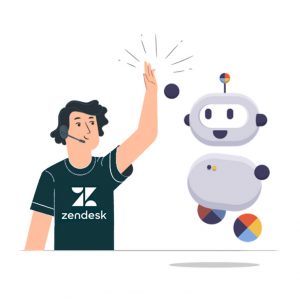

En la columna izquierda, en la cuarta posición, tendremos el icono para acceder al módulo de integraciones.
El primero que nos encontramos es el de Zendesk Support. Si no lo localizamos podemos filtrar mediante un buscador arriba a la derecha.
Hacemos clic en el botón integración para comenzar la configuración.
Veremos la siguiente pantalla donde nos explican brevemente cómo funcionará la integración.
Hacemos clic en instalar para entrar a la configuración.

A continuación, tendremos el diálogo para introducir la información necesaria para la comunicación entre PC y ZD. Aquí tendremos que dejar los siguientes datos:

Zendesk es una herramienta de Customer Relationship Management (CRM). Support es el módulo de sus múltiples herramientas, que nos ayudan a ofrecer soporte a usuarios mediante una herramienta rápida y fácil de usar. Evita que se pierda el tiempo y facilita la trazabilidad en cada paso del soporte al cliente.
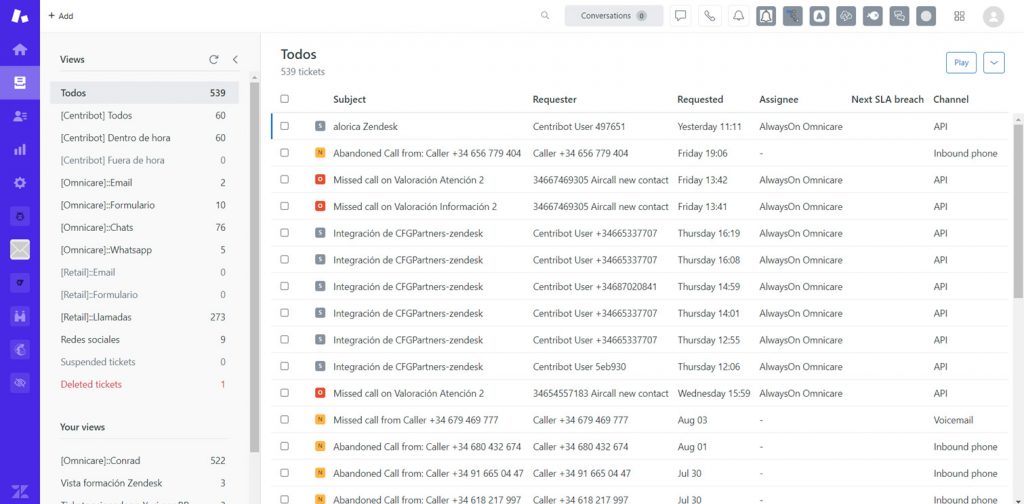
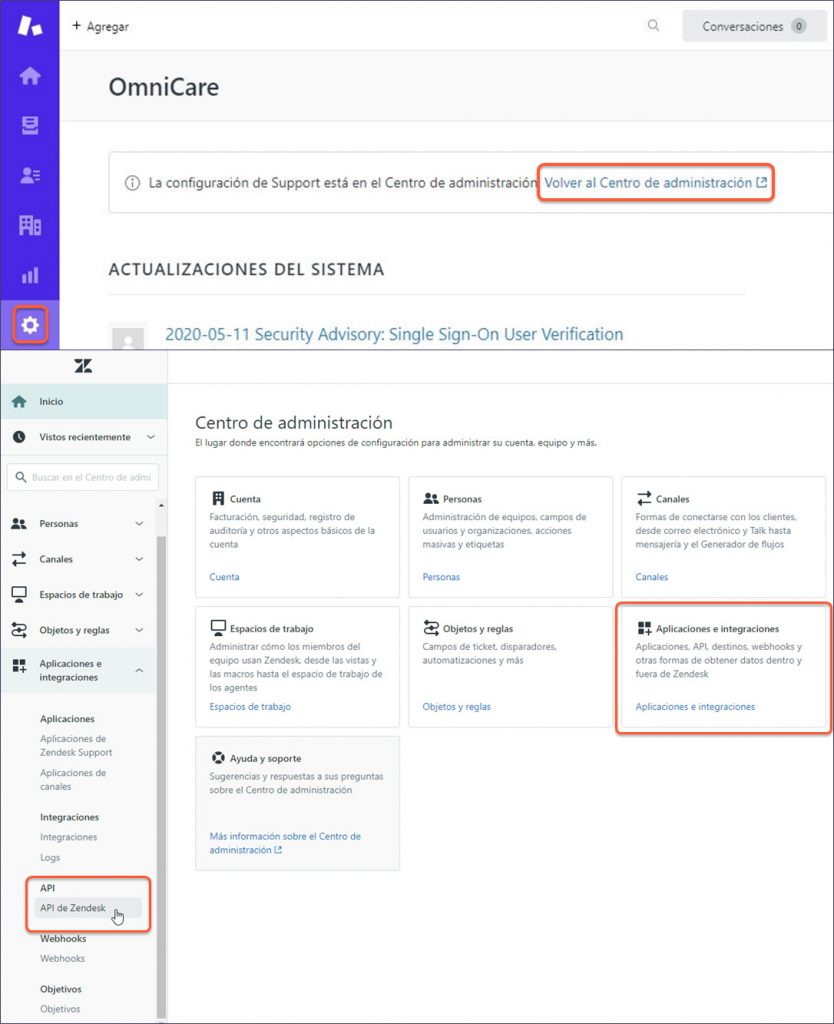
Para extraer el Token API necesario para conectar a PC debemos tener acceso administrativo a la instancia.
En la pantalla de API de Zendesk, hacemos clic en el botón Agregar token de API.
Para crear nuestra nueva Token API, damos una breve descripción y copiamos el Token en el campo siguiente.
IMPORTANTE: Como aparece en la nota, es crucial que copiemos el token antes de salvar, ya que no se volverá a mostrar el mismo, por seguridad.
Una vez que lo tengamos copiado, lo agregamos en el campo correspondiente en la integración de Plataforma Centribal y podremos guardar en ambas pantallas para activar así la integración.
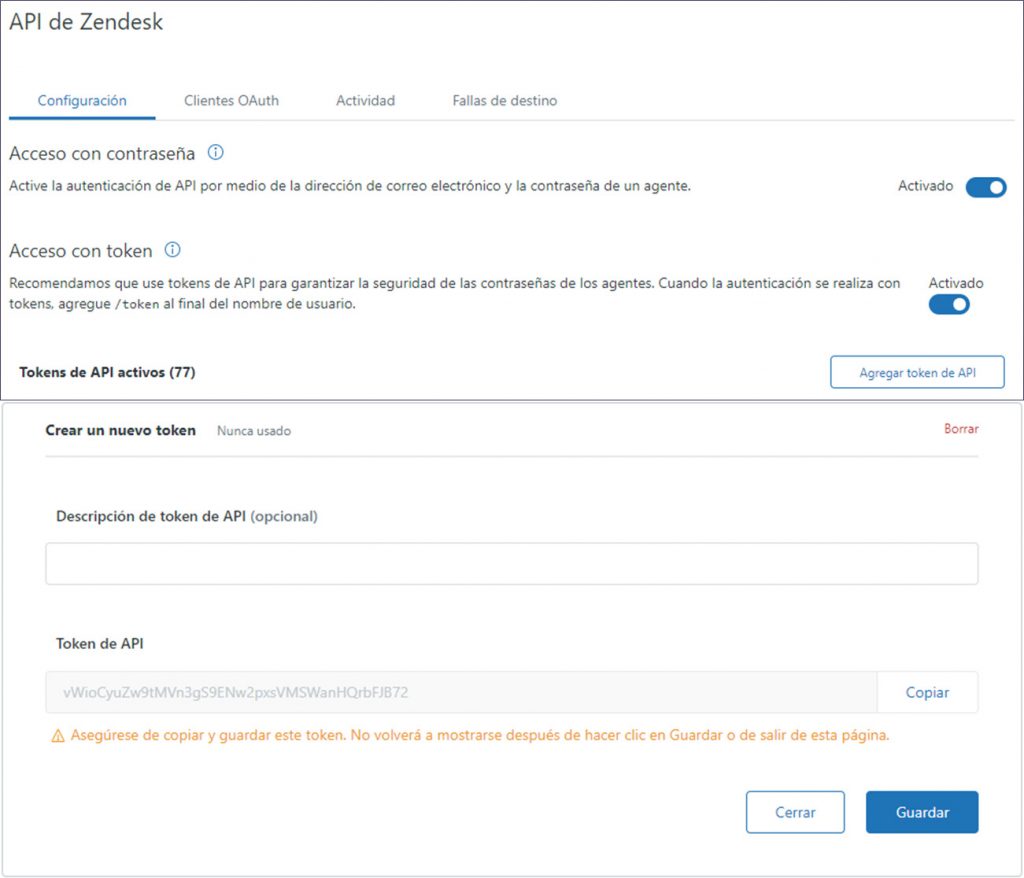
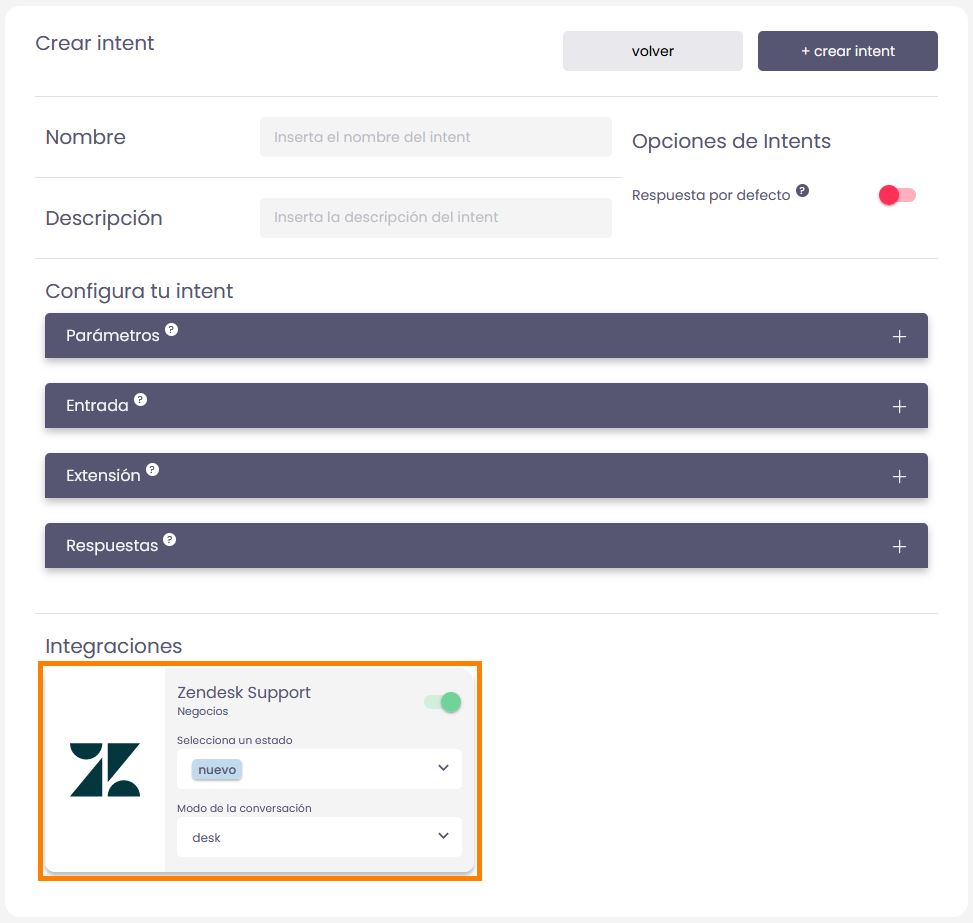
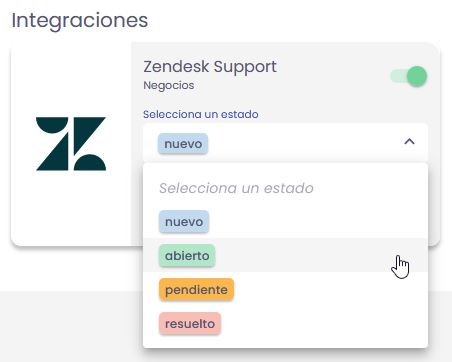
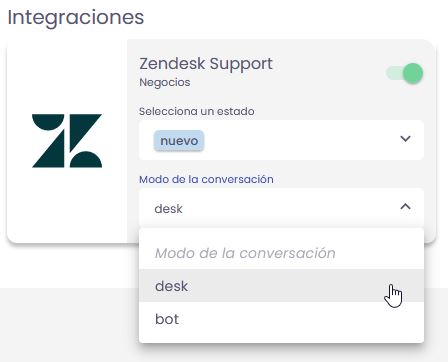
En el intent que tenga como finalidad hacer el Hand Off a un agente o integración, simplemente activamos el interruptor que aparece al final de la configuración del intent.
Esto asegura que cuando se dispare este intent se genere un nuevo ticket en ZD y pueda ser atendido.
Adicionalmente podremos configurar en qué estado se abrirán los tickets (nuevo, abierto, pendiente, resuelto) y en qué modo quedará la conversación con el usuario.
En modo Desk el ticket permanecerá abierto para que pueda existir una conversación entre un agente de soporte y el usuario final, hasta que se resuelva la incidencia y se le asigne este estado al ticket. Esto hará que el usuario sea devuelto al bot.
En modo Bot el ticket se creará, pero el usuario no será conectado a un agente de soporte, sino que se mantendrá conversando siempre con el bot.
Dentro de los parámetros, entidades y variables que podemos configurar en Plataforma Centribal, la entidad @sys.person y @sys.email nos ayudaran a traspasar, a través de parámetros y variables, la información personal que hayamos solicitado al usuario directamente a su perfil de Zendesk.
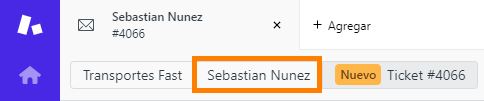
@sys.person actualizara el nombre automáticamente en la ficha del usuario final.
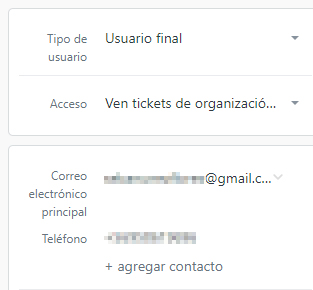
@sys.email actualizará el correo electronico en la ficha del usuario.
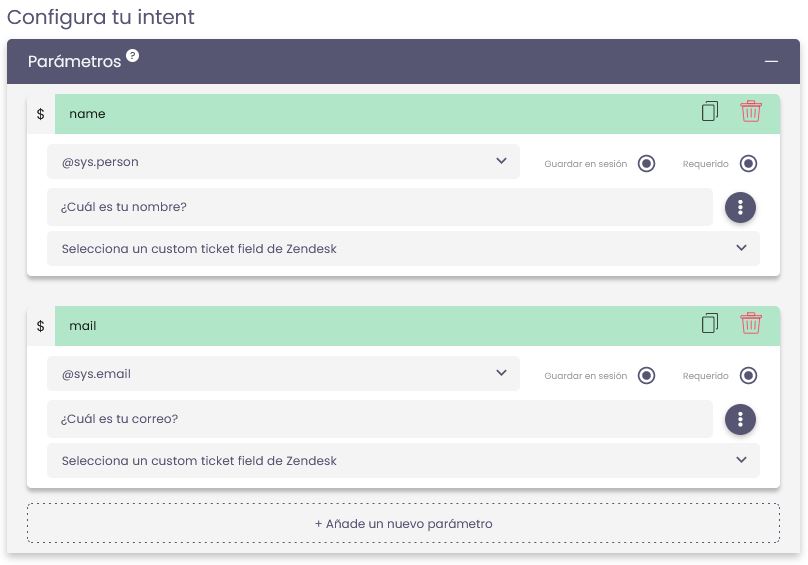
En el caso de tener el bot conectado al canal WhatsApp, el parámetro reservado de Plataforma Centribal, $.pc_user_phone nos facilitara el número de teléfono asociado al número de WhatsApp y lo agregará al perfil del usuario.
Los campos personalizados para Zendesk, nos permitirán recoger variables generadas por los parámetros que solicitamos a los clientes, y estos a su vez, completarlos en los campos de un formulario de ticket predeterminado.
Antes de empezar a usarlos, debemos activar la funcionabilidad en la integración de Zendesk.
Una vez realizada esta activación, ya podremos configurar en los parámetros de variable los campos en los que deseamos que se complete la información.

Activa aquí los campos
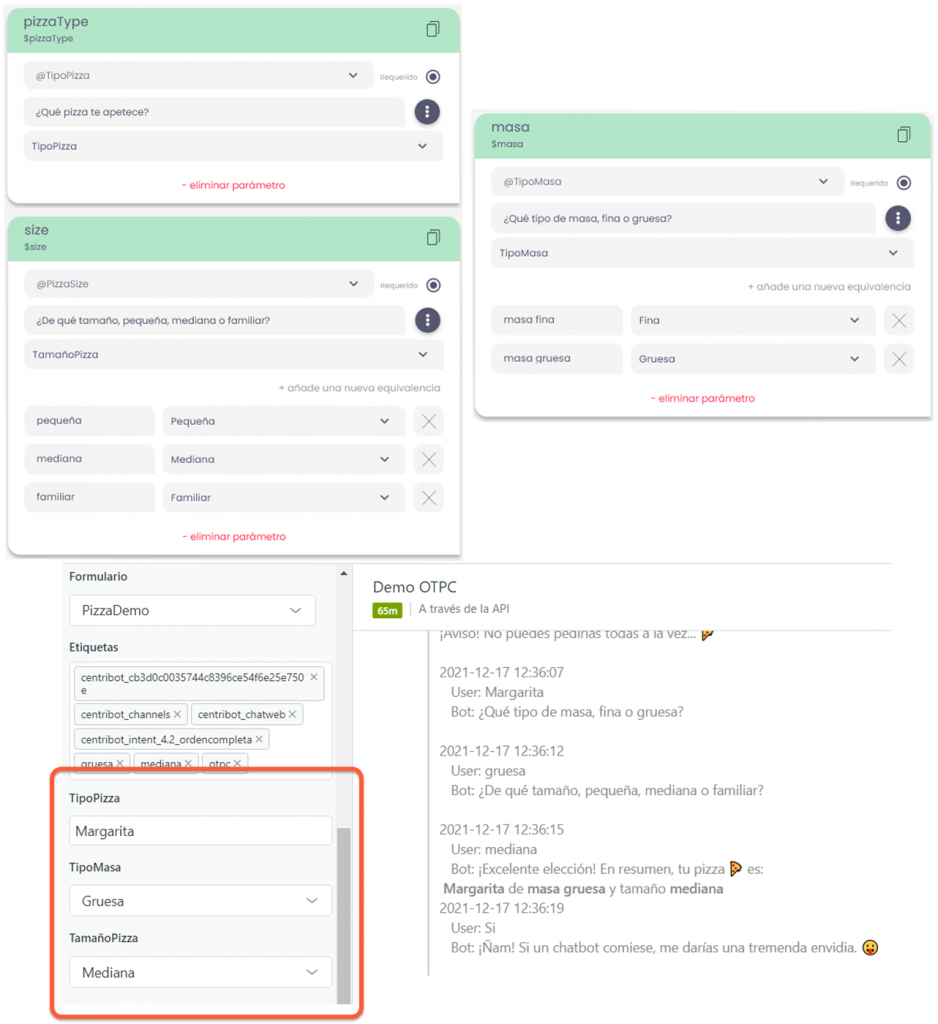
Según el tipo de campo que hayamos configurado en Zendesk, Plataforma Centribal nos pedirá añadir equivalencias para que se pueda transponer esta información de manera correcta. Si no generamos una equivalencia, no nos permitirá guardar el intent.
Si la equivalencia que coloquemos no es correcta, no se completará el campo en el ticket de Zendesk.
Por lo general, las equivalencias deben corresponder con un dato regular o parte de una entidad personalizada, como en el ejemplo de esta diapositiva.
Cuando se traslade esta información a un ticket de Zendesk y esté correcta la configuración de las equivalencias, se reflejarán los datos en los campos de ticket, teniendo así la información precalificada.
Una vez activado ZD o cualquier otra integración tipo Desk o CRM, se activará el módulo de horario comercial para controlar el horario de atención de un agente humano o las horas que el chatbot estará activado para interactuar con clientes.
Igualmente, podremos activar el módulo de inactividad y la encuesta de satisfacción para interactuar junto a ZD.
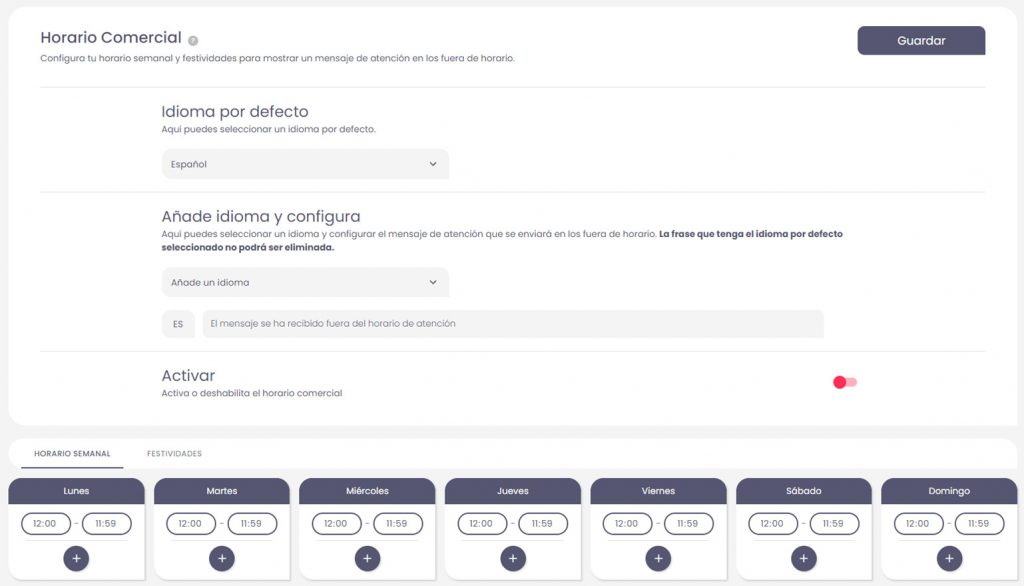
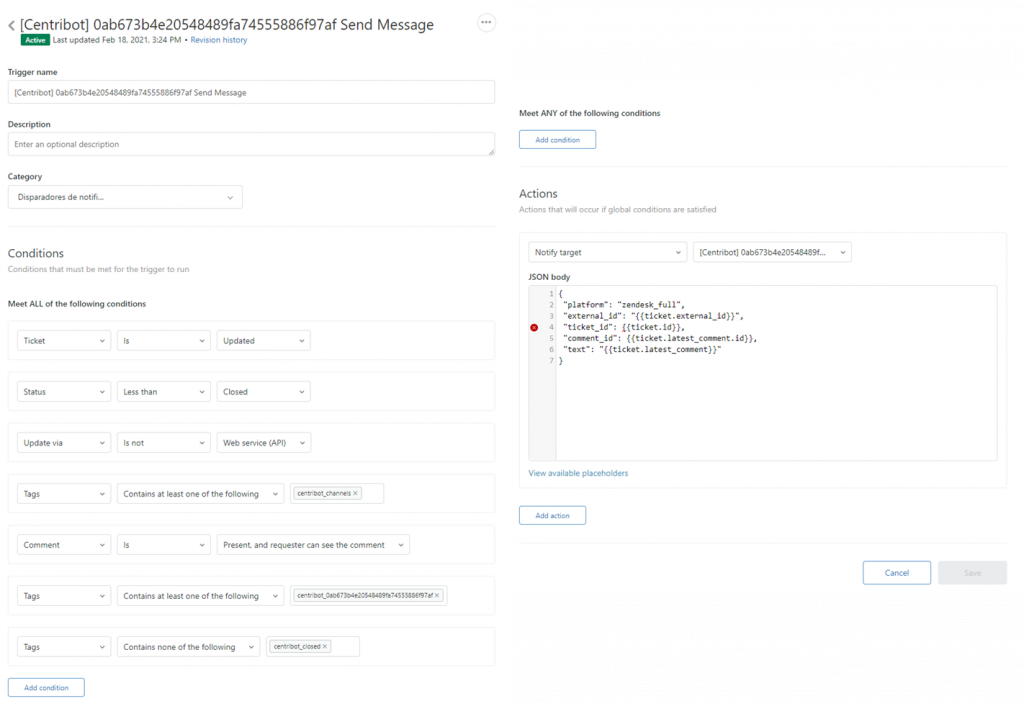
En ZD se crearán dos disparadores especiales para cada instancia de PC que conectemos.
Estos disparadores tendrán un identificador único y luego SEND MESSAGE o UPDATE SOLVED STATUS.
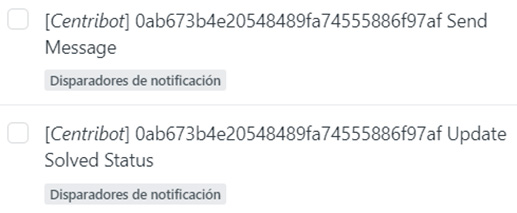
Cada disparador tendrá una serie de requerimientos para que se puedan activar.
A partir de estos disparadores podremos crear copias que se adapten a funciones que queramos generar, lo importante es que todo nuevo disparador este por debajo de los que se crean automáticamente..
Para mayor información podemos consultar al equipo de Consultoría, que se encargan del soporte e implementación de Zendesk en Centribal.